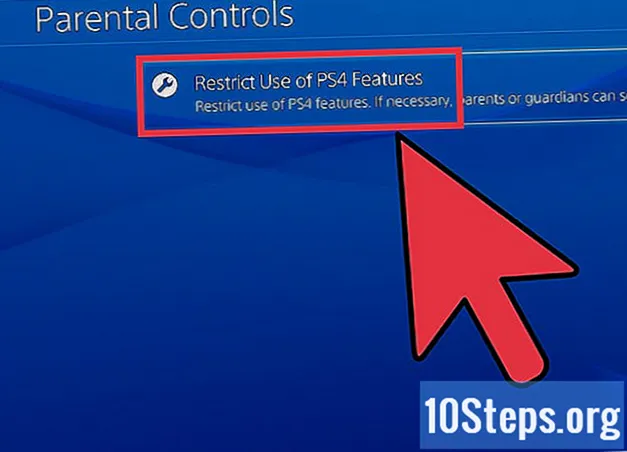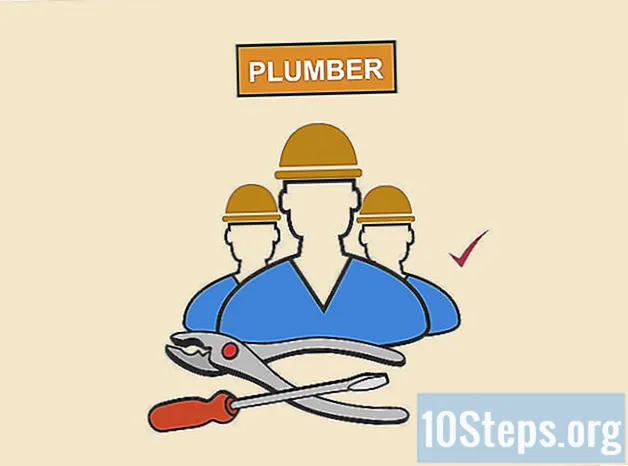Forfatter:
Monica Porter
Opprettelsesdato:
19 Mars 2021
Oppdater Dato:
14 Kan 2024
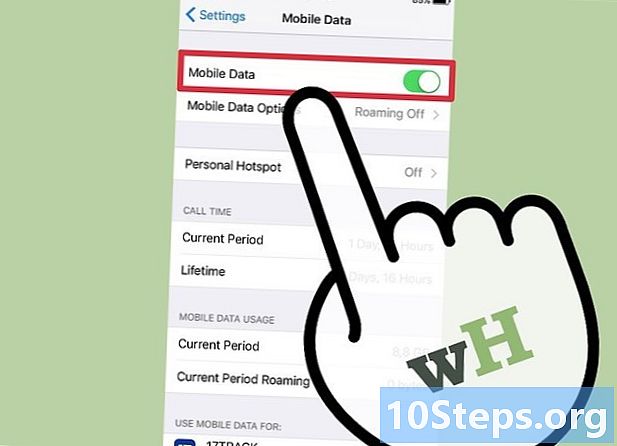
Innhold
I denne artikkelen: Aktiver MMSRemove MMSReference Issues
Har du noen gang ønsket å sende et med et bilde fra din iPhone? Eller kanskje med en video? Hvis du vil sende og motta multimediemeldinger eller sende gruppemeldinger, må du aktivere multimediemeldingstjenesten (MMS) på iPhone.
stadier
Del 1 Aktiver MMS
-

Åpne Innstillinger-applikasjonen. -

Åpne menyene. -

Flytt markøren til høyre på "MMS Service". I s, blar du ned for å finne MMS Service-markøren. Det er i SMS / MMS-delen. Trykk på for å sette den på. -

Aktiver "gruppe". Trykk på gruppemarkøren for å aktivere grupperte grupper. Groups bruker MMS-format og er derfor underlagt de samme kravene som sistnevnte. -
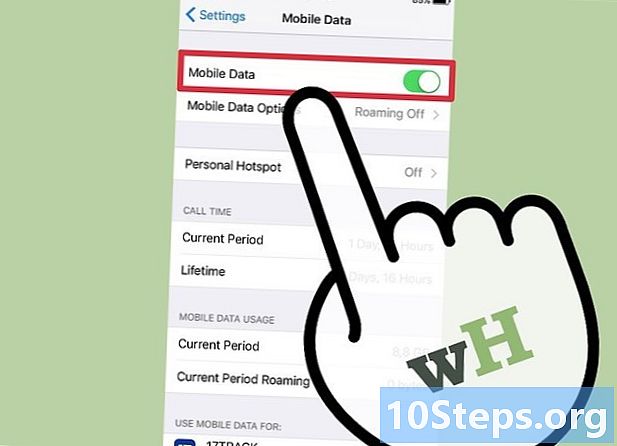
Aktiver mobiltelefondata. Forsikre deg om at du også har aktivert mobildata, ellers mottar du ikke MMS. Gå tilbake til hovedinnstillingsmenyen og velg Cellular Network øverst på skjermen. Forsikre deg om at du har satt glidebryteren "Cell Data" til PÅ.
Del 2 Løsning av MMS-problemer
-

Sjekk enhetens kompatibilitet med tjenesten. For å bruke MMS, trenger du en iPhone 3G eller nyere, med iOS 3.1 eller nyere, og en bunt som inkluderer cellulær data og MMS.- MMS fungerer ikke hvis du bare har Wi-Fi-tilkobling. Du må ha abonnert på en pakke som inneholder celledata for å bruke MMS.
- Din operatør må inkludere MMS i din nåværende plan.
- Du må hente et mobilnettverk for å sende eller motta MMS.
-
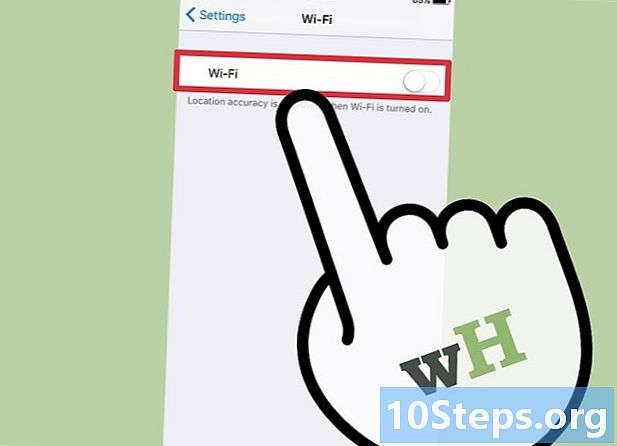
Deaktiver jeg. De utfører de samme funksjonene som MMS når de kommuniserer med andre di brukere. Denne funksjonen går vanligvis greit. Det kan imidlertid oppstå problemer hvis en av kontaktene dine nylig har forlatt sin iPhone for å bytte til Android uten å ha deaktivert i. IPhone-enheten vil fortsette å prøve å sende MMS til i-kontoen din, og den vil ikke motta dem på den nye telefonen.- Åpne Innstillinger-applikasjonen.
- Åpne menyene.
- Flytt markøren fra "i" til AV.
- Prøv å sende eller motta en MMS.
-

Deaktiver Wi-Fi-enheten din og prøv å laste inn en webside. Dette lar deg sjekke om dataplanen din fungerer som den skal. Hvis du ikke får tilgang til en webside uten Wi-Fi, må du kontakte operatøren din for å løse mobilinformasjonsproblemene. -

Tilbakestill nettverksinnstillingene. Dette vil tilbakestille innstillingene for mobilforbindelsen og kan løse MMS-tjenesteproblemene dine.- Åpne Innstillinger-applikasjonen.
- Velg "Generelt".
- Velg "Tilbakestill".
- Velg "Tilbakestill nettverksinnstillinger". Hvis du har et passord, må du oppgi det.
-

Kontakt operatøren din. MMS er en tjeneste som leveres av operatøren din, noe som betyr at operatøren din er den som administrerer serverne som passerer innkommende og utgående MMS-data fra din iPhone. Hvis MMS-problemene dine vedvarer, kan det hende at operatøren din kan tilbakestille tjenesten på egen hånd, og dermed løse tilkoblingsproblemet. -

Gjenopprett iPhone og tilbakestill den. Hvis du fremdeles ikke kan få MMS til å fungere, kan gjenoppretting av iPhone løse problemet. Du må lage en sikkerhetskopi før du gjenoppretter, som lar deg gjenopprette alle dataene dine.- Følg denne guiden for mer informasjon om gjenoppretting av iPhone.